Hoe ontbrekende contacten op iPhone / iPad in iOS 11 te herstellen
"Ik heb zojuist mijn iPhone bijgewerkt naar iOS 11 en vervolgens geïnstalleerd, maar even later vind ik dat iOS 11 al mijn contacten op de iPhone heeft verwijderd. Maar ik heb nog geen back-up. Hoe kan ik ze terughalen?"
Met de lancering van iOS 11 zijn veel Apple-fans datjeuk om hun iPhone bij te werken naar de nieuwste iOS-versie. Sommige gebruikers klagen echter dat ze contacten hebben verloren na de update van iOS 11. Hoe kunnen we deze contacten ophalen? Eerlijk gezegd, de professionele iOS data recovery software, kan Tenorshare UltData u drie oplossingen bieden om verloren / verwijderde / ontbrekende contacten op iPhone X / 8/7 / 6s / 6 / 5s, iPad te herstellen na iOS 12 / 11.2 / 11 update. Hier zullen we deze drie oplossingen introduceren.
- Oplossing 1: herstel verloren contacten op iOS 11 vanaf iPhone rechtstreeks (zonder back-up)
- Oplossing 2: extraheer iTunes-back-upbestanden om contacten op de iPhone te herstellen
- Oplossing 3: haal verloren contacten op van iCloud Backup
Oplossing 1: herstel verloren contacten op iOS 11 vanaf iPhone rechtstreeks (zonder back-up)
Soms hebt u nog nooit een back-up van uw bestanden gemaaktvoor iOS 11 upgrade. Als een uitstekende functie van UltData, kunt u verloren contacten van iPhone herstellen zonder back-up. Door uw iPhone te scannen, kunt u selectief verloren contacten herstellen.
Stap 1. Download en start UltData op uw computer en verbind uw iOS 11-apparaat ermee.
Stap 2. Wanneer UltData uw iPhone detecteert, selecteert u "Gegevens herstellen van iOS-apparaat". Kies "Contacten" of "Alles selecteren" en klik op "Scan starten" om uw apparaat te scannen.

Stap 3. Als het scanproces is voltooid, bent u helemaal verlorencontacten worden chronologisch weergegeven. U kunt "Show Only Deleted" of "Show All" selecteren en vervolgens op de knop "Herstellen" rechtsonder klikken om deze inhoud te herstellen.

Oplossing 2: extraheer iTunes-back-upbestanden om contacten op de iPhone te herstellen
Als je een back-up hebt gemaakt van contacten op iTunes, kun je na de update gemakkelijk contacten terughalen. U kunt het proberen door de onderstaande stappen te volgen:
Stap 1. Klik op "Herstellen van iTunes back-upbestand" en selecteer uw iPhone back-upbestanden. Klik vervolgens op "Scan starten".

Stap 2. Wanneer het scannen is voltooid, selecteert u "Contacten" om een voorbeeld van alle verloren en verwijderde contacten weer te geven. Klik vervolgens op de knop "Herstellen" om contacten te herstellen.
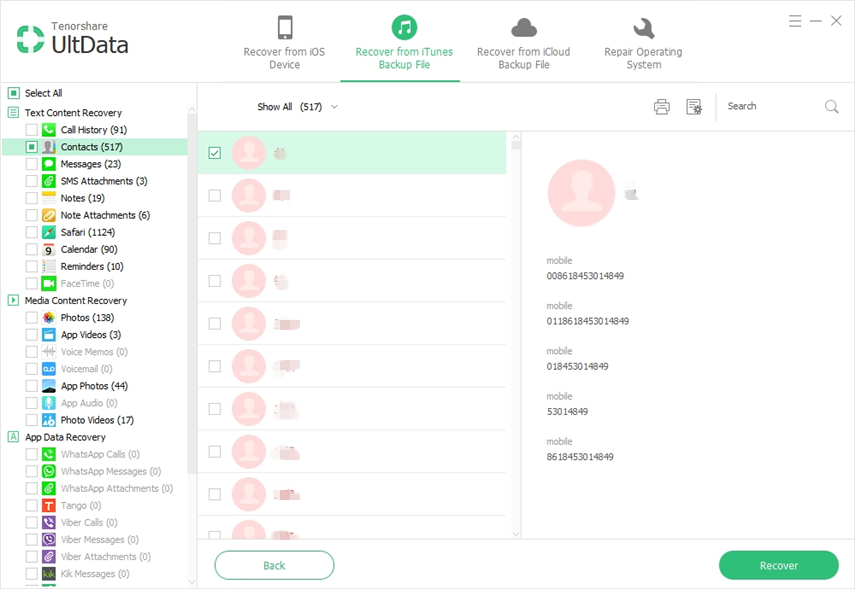
Oplossing 3: haal verloren contacten op van iCloud Backup
Als u vergeet een back-up van uw iPhone-gegevens te maken metiTunes vooraf, je hebt een alternatief om verwijderde contacten terug te krijgen met iCloud Backup. Evenzo moet u een back-up van uw iPhone-gegevens maken voordat u contacten kunt herstellen. Als je een vooruitziende blik hebt gedaan, voer je dan als volgt uit:
Stap 1. Selecteer "Herstellen van iCloud back-upbestanden" en log in op iCloud-account door uw Apple ID en wachtwoord te typen.

Stap 2. Dan zijn alle verloren gegevens inclusief contactenvermeld. U kunt links op 'Contacten' klikken om de items weer te geven. Na het controleren van de gedetailleerde informatie, vink de contacten aan die u terug wilt krijgen en tik hieronder op "Herstellen" om contacten op te halen.

Na dit artikel te hebben gelezen, leer je hoedoen wanneer contacten verdwenen van iPhone / iPad in iOS 11/10. De bovenstaande drie oplossingen zijn effectief om verwijderde contacten te herstellen. Als u niet de gewoonte hebt om een back-up van uw iPhone-gegevens te maken, is de eerste oplossing geschikter voor u. Als u twijfelt over iPhone-gegevensherstel, neem dan gerust contact met ons op.

![[Opgelost] Whatsapp-contacten worden niet weergegeven op Android / iPhone](/images/whatsapp-tips/solved-whatsapp-contactsnot-showing-on-androidiphone.jpg)







